- Artikel Rekomendasi
Aplikasi Penggabung Video: Cara Menggabungan Video MP4 Secara Gratis
Sep 03, 2024• Proven solutions
Ketika mengedit video, ada beberapa hal yang ingn Anda lakukan terhadap video Anda. Penggabungan video membantu Anda menggabungkan bagian-bagian berbeda dari video sehingga Anda dapat menontonnya dengan hasil akhir seakan-akan itu adalah sebuah satu kesatuan video. Saat ini, telah hadir banyak software pengedit video yang dapat menggabungkan video mp4, dan pada artikel ini, kami telah memilih beberapa aplikasi penggabung video gratis untuk dapat Anda pilih.
Berikut adalah aplikasi-aplikasi penggabung video MP4 gratis unggulan. Anda juga akan mempelajari cara menggabungkan video dengan aplikasi-aplikasi penggabung video terbaik ini.
- Bagian 1: Cara menggabungkan video mp4 dengan Filmora
- Bagian 2: 5 Aplikasi Penggabung Video MP4 Unggulan untuk Menggabungkan Video
Aplikasi Penggabung Video Terekomendasi: Wondershare Filmora
Jika Anda membutuhkan aplikasi penggabung video MP4 yang lebih profesional, maka Wondershare Filmora sangatlah kami rekomendasikan. Filmora adalah salah satu software penggabung video terbaik, baik bagi pengguna Windows maupun Mac.
Software ini mendukung beragam jenis format video, termasuk MP4, FLV, MOV, AVI, WMV, dll. Dengan menggunakan Filmora, Anda dapat menggabungkan video mp4 dengan mudah, cukup tarik dan lepaskan video-videonya ke timeline sesuai dengan urutan dan klik tombol "Export".
Dengan aplikasi Filmora, Anda tidak hanya dapat menggabungkan beragam video yang berbeda, namun juga dapat menambahkan transisi dan efek lainnya sesuka Anda.
1. Menggabungkan beberapa video mp4 menjadi video yang lebih besar
Dengan aplikasi Filmora, Anda dapat menggabungkan beragam video dalam format yang berbeda menjadi satu video dan mengekspornya ke format MP4 atau format lainnya. Pertama-tama, Anda dapat memotong bagian yang tidak diinginkan dari setiap klip video mp4 terlebih dahulu, lalu menggabungkan sisa-sisa klip tersebut menjadi satu.
2. Menggabungkan video mp4 secara kreatif dengan fitur Split-screen
Filmora menyediakan beberapa preset bergaya Split-screen, yang dapat Anda pilih sesuai selera dan menggabungkan dua video klip atau lebih secara berdampingan seperti pada screenshot di bawah ini:
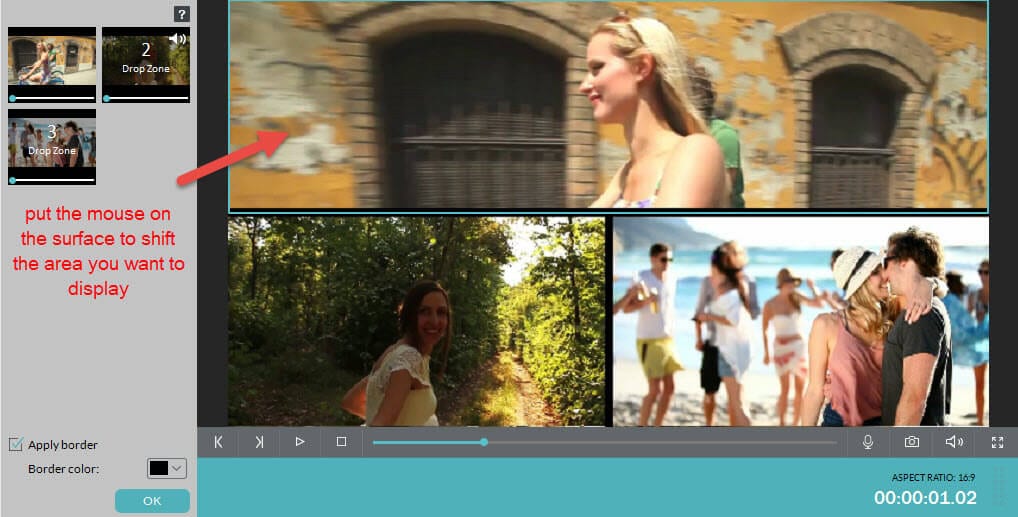
Informasi lebih detail mengenai cara menggabungkan video mp4 dengan efek Split Screen.
3. Menggabungkan dua klip dalam gaya PIP:
Dengan menggunakan Filmora, Anda juga dapat menggunakan satu video sebagai overlay dan menaruhnya di atas video klip lain seakan-akan video klip tersebut dimasukkan pada yang lainnya.
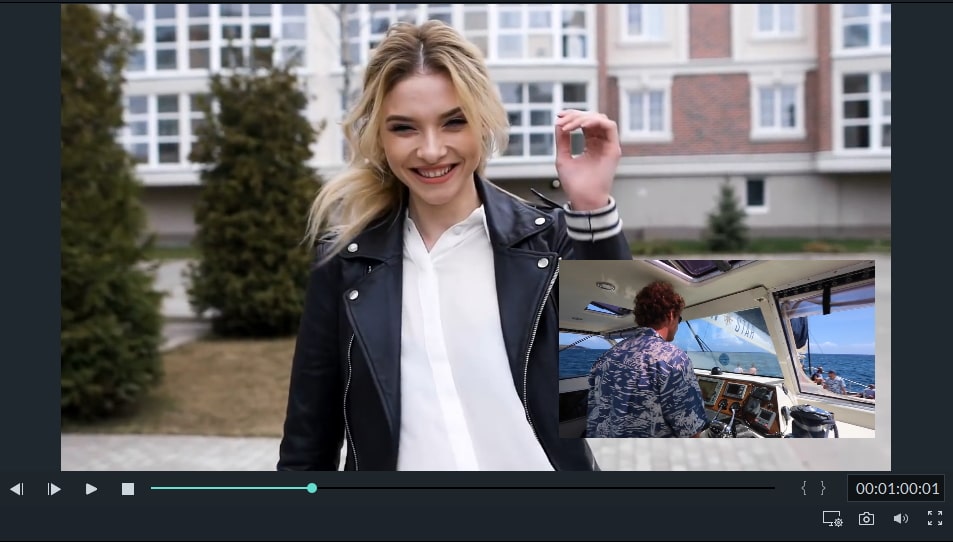
Informasi lebih lanjut mengenai Cara Membuat Efek Picture in Picture dengan Mudah
Bagian 1: Cara menggabungkan video mp4 dengan Filmora
1. Mengimpor Video Klip ke Filmora
Penggabungan video Filmora dapat diawali dengan mengimpor klip4 ke perpustakaan media yang mana dapat dilakukan dengan berbagai cara.
Anda dapat langsung menarik dan melepaskan klip video ke perpustakaan media di kiri jendela, atau klik tombol Import dan pilih dari Import media files, Import a Media Folder, atau Import from Camera or Phone. Anda dapat menarik dan melepaskan video mp4 dari perpustakaan media ke trek video di timeline.
Anda dapat melakukannya satu per satu, atau memilih semuanya terlebih dahulu, lalu lepaskan ke trek video.

3. Gabungkan video dengan alat penggabung
Tempatkan playheader timeline pada awal dari video pertama, lalu klik tombol Play pada jendela Pratinjau untuk memeriksa apakah ada klip yang perlu disusun ulang. Anda juga dapat mengklik kanan pada klip yang ingin dipotong atau dihapus dari timeline.
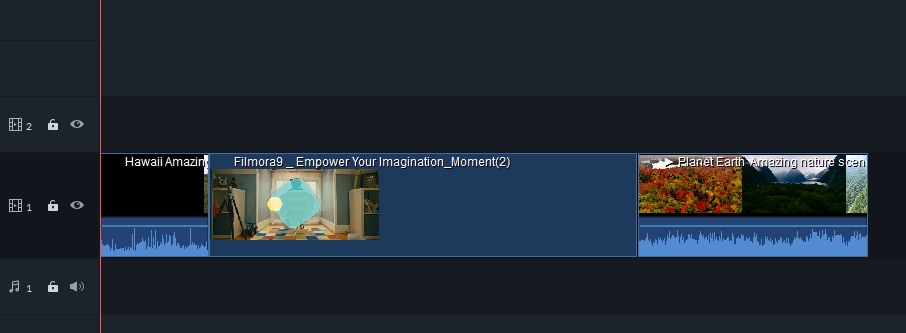
4. Menambahkan Efek Video
Tersedia lebih dari 300 efek video, termasuk berbagai macam filter, transisi, overlay, teks, dan elemen pada Filmora. Anda dapat menambahkan efek apa saja untuk membuat video Anda terlihat lebih keren.

5. Simpan dan Ekspor
Jika Anda sudah puas dengan hasil penggabungan video mp4 Anda, cukup klik tombol Export untuk mengekspornya. Anda dapat menyimpan video mp4 yang telah digabungkan ke format lainnya, seperti format WMV, AVI, MOV, MKV, dan F4V dalam berbagai resolusi video atau bit rate.

Untuk mengetahui detail lebih lanjut tentang fitur-fitur dari Filmora, cek video perkenalan di bawah ini. Download Filmora dan cobalah gabungkan beberapa klip video Anda sekarang.
Bagian 2: 5 Aplikasi Penggabung Video MP4 Terbaik untuk Menggabungkan Video
- Movica
- MediaJoin
- Kate's Video Joiner
- Free Video Joiner
- Format Factory
1. Movica
Freeware ini berperan sangat penting untuk menggabungkan video dan juga berfungsi sebagai komponen GUI pada alat bantu lainnya. Contoh dari alat bantu lainnya yaitu alat bantu FLV. Anda dapat memisahkan file apapun yang Anda perlu ubah dengan mudah dan lanjut untuk menggabungkannya lagi sesuai kebutuhan Anda. Movica juga menyediakan banyak shortcut keyboard yang membuat penggunaannya menjadi semakin mudah.

Pro:
- Shortcut keyboard;
- Menyediakan pengerjaan yang cepat tergantung pada ukuran file;
- Dapat menyimpan bagian-bagian dari video yang telah dipisahkan dan akan diedit.
Kontra:
- Beberapa pesan status dalam aplikasi bisa jadi sulit dimengerti;
- Sistem Anda harus memiliki Windows Media Player.
2. MediaJoin
Aplikasi penggabung video ini mendukung berbagai format, seperti MPEG-1, MPEG2, WMV, MP3, AVI, OGG, WAV, dan WMA. Untuk menggunakan freeware ini, Anda hanya perlu memilih file-filenya, pilih perangkat output, dan format idealnya. Pastikan Anda memilih codec videonya jika diperlukan.

Pro:
- mudah digunakan sesuai tampilan antarmukanya
Kontra:
- Bisa saja tidak bekerja pada Windows7 dan Vista.
3. Kate's Video Joiner
Seperti namanya, ini adalah sebuat aplikasi gratis yang memampukan Anda untuk menggabungkan dua video atau lebih. Dengan freeware ini, Anda dapat menggabungkan beberapa file video dengan format yang berbeda sekalipun dengan mudah dan tentunya membuat pekerjaan Anda menjadi jauh lebih ringan.

Pro:
- Mendukung berbagai format video;
- Mudah digunakan.
Kontra:
- Perlu daftar masuk dengan email.
4. Free Video Joiner
Dengan mengklik tombol add pada program ini, Anda dapat menambahkan video yang ingin Anda gabungkan. Lalu Anda perlu menentukan tempat output beserta formatnya, lalu lanjut dengan menggabungkannya. Beberapa format ouput yang didukung oleh program ini adalah WMV, iPod, DVD, dan MP4.

Pro:
- Mendukung banyak format video;
- Tampilan antarmuka yang mudah digunakan.
Kontra:
- Tidak menyediakan pemutar media.
5. Format Factory
Ini merupakan sebuah software pengonversi yang komprehensif, yang memungkinkan Anda untuk menggabungkan berbagai video sesuai keinginan Anda. Melalui teknologi multi-thread, konverter ini menawarkan konversi massal yang dapat meningkatkan prosesnya secara signifikan.
Ketika Anda perlu mengedit sebuah video, Anda dapat mengekstrak segmen, crop foto, melakukan penambahan subtitel, bahkan mempratinjau hasilnya.

Pro:
- Mendukung beragam format video termasuk video MP4;
- Anda dapat mengekstrak segment yang ingin Anda gabungkan dengan mudah;
Kontra:
- Sulit untuk digunakan saat pertama kali menggunakannya.
Kesimpulan
Kebanyakan dari aplikasi penggabung video mp4 di atas adalah untuk pengguna Windows, jika Anda sedang mencari aplikasi penggabung video mp4 untuk Mac, Anda dapat melihat artikel cara menggabungkan file video MP4 di Mac OS atau cara menggabungkan klip video di iMovie. Namun, Anda selalu dapat menggunakan Filmora untuk menggabungkan video MP4, yang mana aplikasi ini dapat digunakan baik di Windows maupun Mac.
Dengan antarmuka yang ramah, dukungan terhadap format file besar dan 427 efek transisi, aplikasi ProShow menerima peringkat yang cukup tinggi, tetapi...
by Liza Brown Sep 03, 2024 09:50 AM
Rekomendasi Cara Mudah untuk Mengubah Thumbnail Dailymotion Anda
by Liza Brown Aug 04, 2025 17:19 PM
Pada artikel ini, kami akan menunjukkan kepada Anda bagaimana Anda dapat melakukan blur pada wajah dalam video menggunakan software pengeditan video Movavi, dan menjelaskan cara menerapkan efek Blur dengan software pengeditan alternatif seperti Filmora.
by Liza Brown Aug 04, 2025 17:19 PM


